カウンセリング当日の流れを教えてください。
1.マネシルTOP画面右上の「メニュー」からレコパスへログインしてください。
2.ログイン後、再度画面右上の「メニュー」を押し、「予約を見る」タブを押します。ご予約頂いている内容が表示されます。「予約ナビへ」ボタンを押してください。
3.カウンセリングを行う前に、接続のテストを行います。「接続環境テストをする」ボタンを押してください。

4.「接続環境テスト」ボタンを押してください。

5.「設定する」ボタンを押してください。

6.マイクの設定を行います。「アクセス設定」ボタンを押してください。

7.マイクのアクセスを許可し、マイクの確認を行ってください。
問題が無ければ「カメラ設定」を押して下さい。


8.「アクセス設定」ボタンを押してください。

9.カメラのアクセスを許可してください。

10.画面にご自身が映るか確認し、映っている場合は画面下部の「設定終了」を押してください。

11.録画テストの画面に移動します。「テストを始める」ボタンから録画テストを開始してください。

12.録画テストは10秒間です。画面に残り秒数が表示されます。
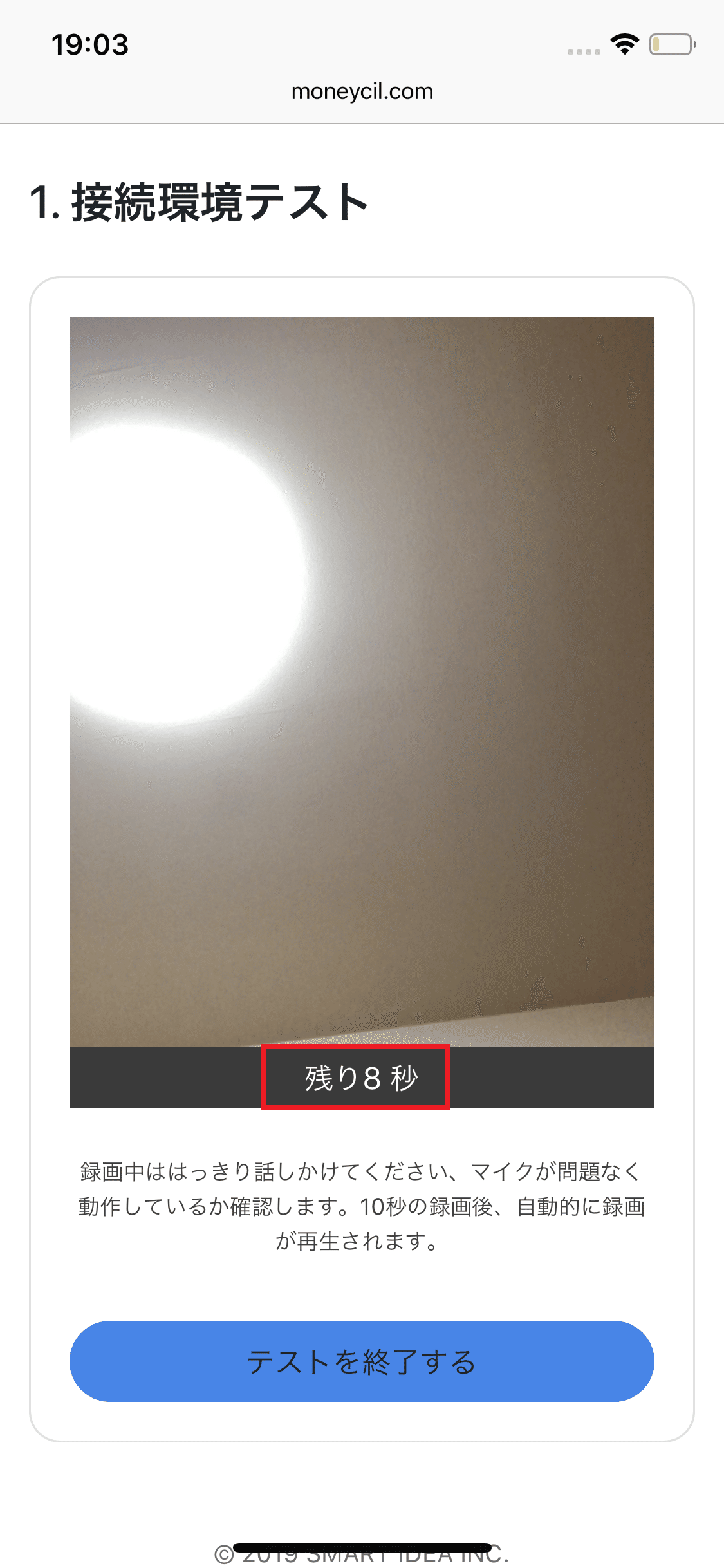
13.録画が完了しましたら、画面中央の再生ボタン(▶)を押してください。
音声、動画共に問題が無いようでしたら「完了」を押してください。
上手く再生されなかった場合は「再テスト」を押し、再度お試しください。

14.ブラウザの戻るボタンを押し、「回線速度チェック」を押してください。

14.遷移先のページで「速度テストを実行」ボタンを押してください。

15.速度テストが開始されます。
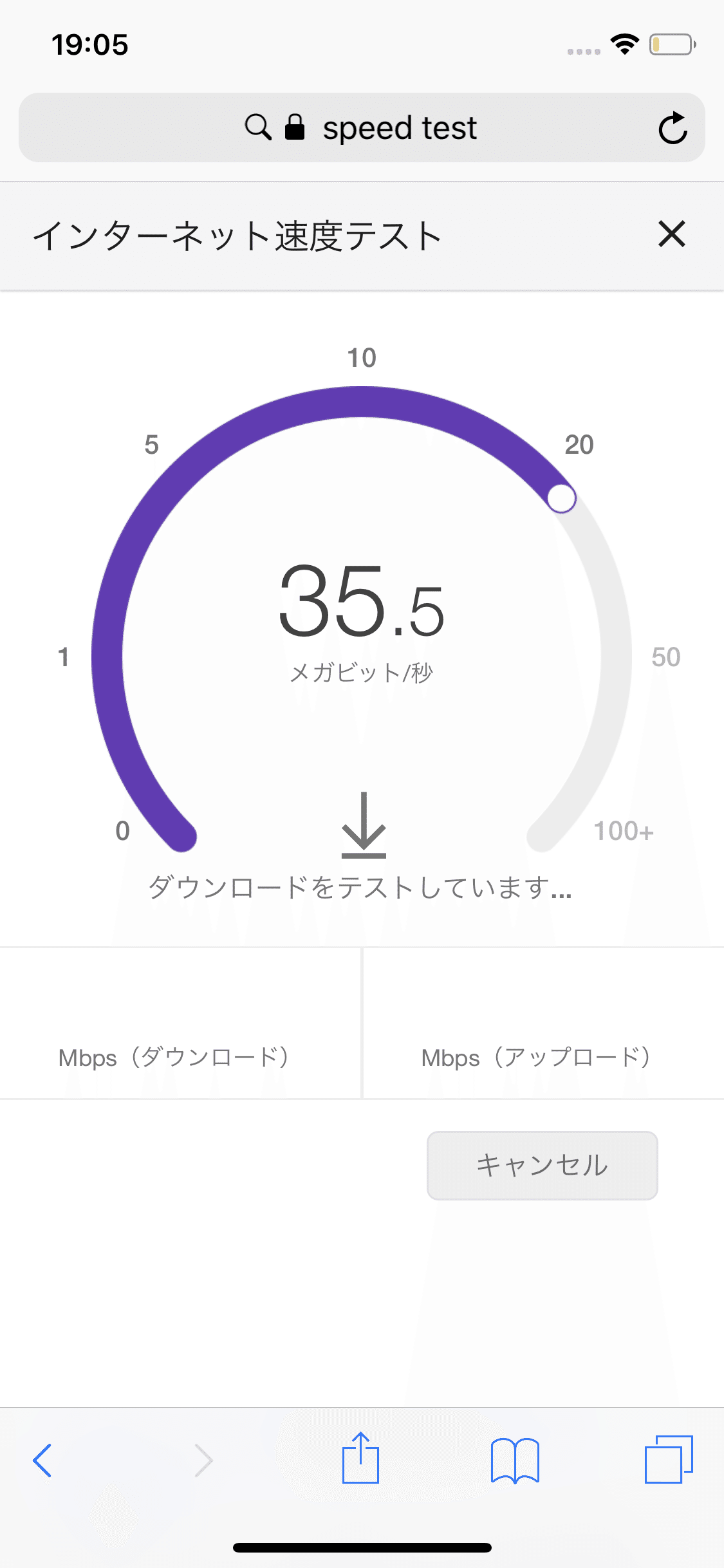

16.テストが完了されたらブラウザの戻るボタンを一度押してください。

16.予約ナビへ戻ります。
※FPからの予約承認後、相談の1時間前になると予約ナビ画面の「待機ルームに入る」ボタンがピンク色になり、待機ルームへ移動することができます。待機ルームでは相談開始までの残り時間が表示されます。
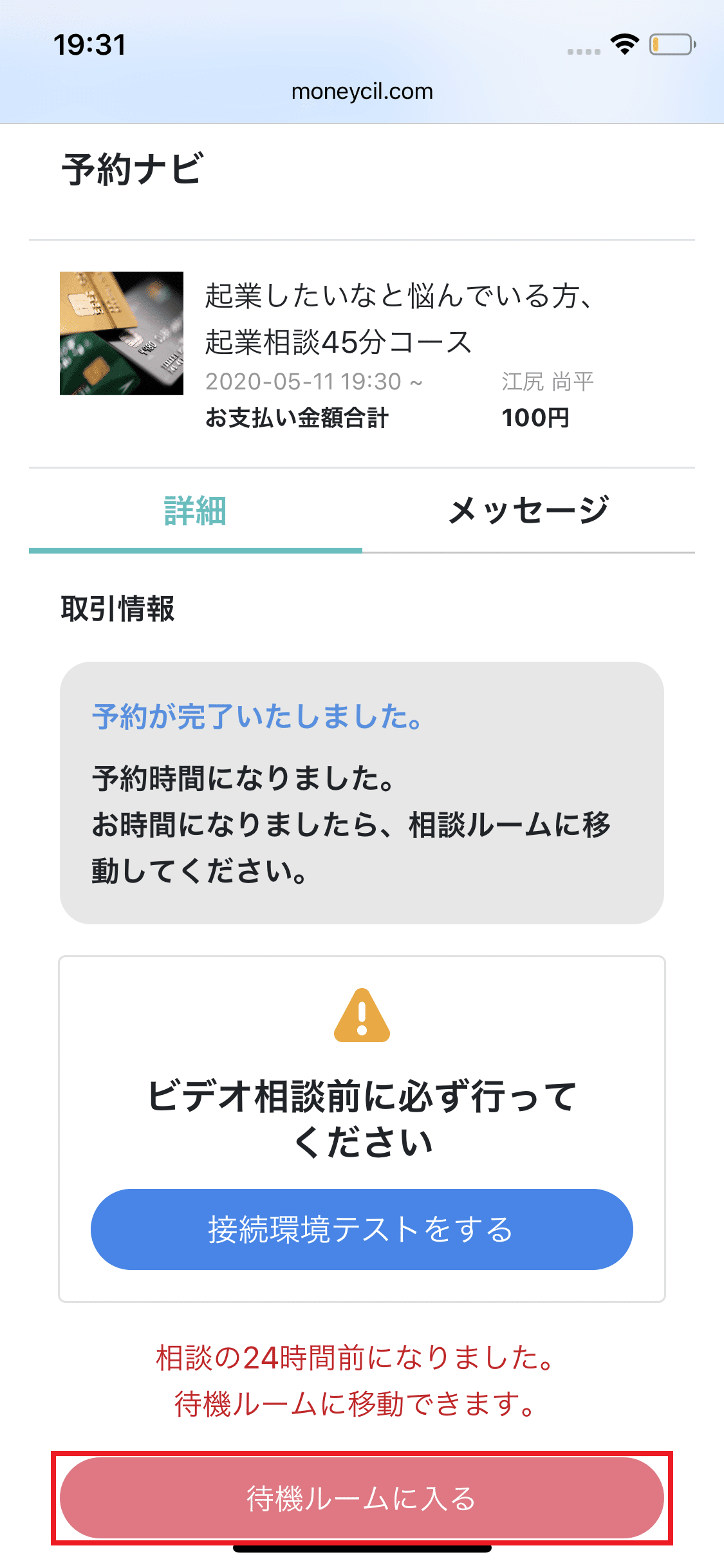
17.相談時間になると「相談ルームに入る」ボタンが表示されますので、ボタンを押していただき、カウンセリング開始となります。

18.マイクとカメラへのアクセスを許可します。

19.コンサルタントが画面に表示されない場合や「相手が部屋に入っていません」という表示が続く場合、その他問題が生じた場合はコンサルタントへの連絡が可能です。
※画面左下の「コメントを表示」>「コメントを送る」からコンサルタントへコメントを送ることが可能です。



※右下の「音声・映像が繋がらない」を押していただき、コンサルタントと電話でやり取りをすることも可能です。


この記事が気に入ったらサポートをしてみませんか?
